ERR_CONNECTION_TIMED_OUT en Chrome - ¡CORREGIDO!
Publicado: 2019-02-18Gracias a la tecnología, podemos realizar la mayoría de nuestras tareas diarias con facilidad. En estos días, es común que consigamos las cosas que necesitamos en un instante. Por ejemplo, con unos pocos toques en su teléfono inteligente, puede solicitar un viaje, pagar sus facturas o comprar su próximo atuendo. Dicho esto, la tecnología todavía puede ser un traidor a veces. Es posible que necesite buscar información con urgencia en Google Chrome, pero la página web no se carga. En lugar de obtener el resultado que necesita, su navegador solo muestra el error ERR_CONNECTION_TIMED_OUT.
¿Qué es el error ERR_CONNECTION_TIMED_OUT?
El error ERR_CONNECTION_TIMED_OUT aparece cuando su servidor intenta establecer una conexión con otro servidor. Se supone que el servidor de destino debe responder dentro de los 30 segundos posteriores al envío de una consulta. Si eso no sucede, el navegador finaliza el intento de comunicación. En consecuencia, no se cargará ningún contenido, lo que hará que el navegador muestre el mensaje de error ERR_CONNECTION_TIMED_OUT.
Si bien puede ser frustrante encontrarse con este problema, es relativamente fácil de resolver. En esta publicación, le enseñaremos cómo solucionar el problema ERR_CONNECTION_TIMED_OUT en Chrome en Windows 10. Hemos preparado varias soluciones que puede probar. Por lo tanto, asegúrese de revisarlos para encontrar el que lo ayudará a deshacerse del error.
Solución 1: borrar sus datos de navegación en Chrome
Con el tiempo, Chrome recopilará demasiados datos de navegación, incluidos archivos de caché, cookies y datos de aplicaciones. Esta sobrecarga de datos puede causar el error ERR_CONNECTION_TIMED_OUT. Por lo tanto, es recomendable borrar los datos de navegación de Chrome para resolver el problema. Aquí están los pasos:
- Abra Chrome, luego haga clic en el ícono Más opciones en la esquina superior derecha del navegador. Este icono parece tres puntos alineados verticalmente.
- Seleccione Configuración de la lista.
- Desplácese hacia abajo y haga clic en Avanzado.
- En la sección Privacidad y seguridad, haga clic en Borrar datos de navegación.
- Seleccione Todo el tiempo de la lista desplegable junto a Intervalo de tiempo.
- Haga clic en Borrar datos.
Solución 2: Actualizar el controlador de su adaptador de red
Una de las posibles razones por las que recibe el error ERR_CONNECTION_TIMED_OUT es porque el controlador de su adaptador de red está desactualizado. Como tal, le recomendamos que lo actualice para solucionar el problema. Tiene tres opciones para actualizar sus controladores:
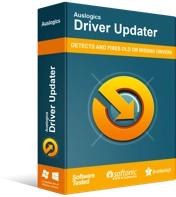
Resuelva problemas de PC con Driver Updater
El rendimiento inestable de la PC a menudo es causado por controladores obsoletos o corruptos. Auslogics Driver Updater diagnostica problemas de controladores y le permite actualizar los controladores antiguos todos a la vez o uno a la vez para que su PC funcione mejor
- Uso del Administrador de dispositivos
- Descarga del controlador desde el sitio web del fabricante
- Uso del actualizador de controladores de Auslogics
Uso del Administrador de dispositivos
- Vaya a su barra de tareas, luego haga clic con el botón derecho en el icono de Windows.
- De las opciones, seleccione Administrador de dispositivos.
- Una vez que el Administrador de dispositivos esté activo, expanda el contenido de Adaptadores de red.
- Busque su adaptador de red, luego haga clic derecho en él.
- Elija Actualizar controlador en el menú contextual.
Descarga del controlador desde el sitio web del fabricante
Es cierto que puede actualizar convenientemente el controlador de su adaptador de red a través del Administrador de dispositivos. Sin embargo, su sistema aún puede perder una o dos actualizaciones. Por lo tanto, aún podría terminar con un controlador obsoleto. Si desea asegurarse de que tendrá la versión correcta del controlador, debe visitar el sitio web del fabricante. Solo asegúrese de descargar el controlador que sea compatible con el tipo de procesador y la versión del sistema operativo que tiene en su computadora. De lo contrario, causará más daño a su PC.
Uso del actualizador de controladores de Auslogics
Hay riesgos reales involucrados en la actualización manual de sus controladores. Si instala las versiones incorrectas en su computadora, podría terminar lidiando con problemas de inestabilidad del sistema. Como tal, le sugerimos que elija una opción confiable y conveniente: Auslogics Driver Updater. Esta herramienta reconocerá automáticamente el tipo de procesador y la versión del sistema operativo. Tampoco necesita actualizar sus controladores uno por uno. Con Auslogics Driver Updater, todo lo que necesita hacer es hacer clic en un botón y la herramienta buscará, descargará e instalará los últimos controladores compatibles con su sistema operativo y procesador.

Solución 3: Comprobación de su archivo de hosts de Windows
Si hay URL de sitios web o direcciones IP que están bloqueadas en el archivo de hosts, es posible que soliciten al navegador que también detenga otros sitios. Como tal, sugerimos verificar su archivo de hosts de Windows para deshacerse del error ERR_CONNECTION_TIMED_OUT. Simplemente siga los pasos a continuación:
- En su teclado, presione la tecla de Windows + S.
- Escriba "Bloc de notas" (sin comillas).
- Haga clic con el botón derecho en el Bloc de notas de los resultados, luego seleccione Ejecutar como administrador en el menú contextual.
- Una vez que el Bloc de notas esté activo, seleccione Archivo en el menú de la parte superior.
- Elija Abrir de las opciones.
- Sigue este camino:
C: ->Windows ->System32 ->controladores ->etc.
- Seleccione Todos los archivos de la lista desplegable en la esquina inferior derecha de la ventana.
- Haga doble clic en Anfitriones.
- Después de la última entrada #, verifique si hay una dirección IP o URL de sitio web en la lista. Si es así, elimínelos todos.
- Guarde el archivo Hosts y luego ciérrelo.
Solución 4: Ajuste de la configuración de LAN
Es posible que los virus o el malware se hayan infiltrado en su PC y hayan causado varios problemas. Pueden cambiar la configuración de Internet de su PC, provocando que aparezca el error ERR_CONNECTION_TIMED_OUT. Como tal, le recomendamos que ajuste la configuración de su LAN para deshacerse del problema. Sigue las instrucciones de abajo:
- Presiona la tecla de Windows en tu teclado.
- Escriba "Panel de control" (sin comillas), luego presione Entrar.
- Seleccione Iconos grandes de la lista desplegable junto a Ver por.
- Haga clic en Opciones de Internet.
- Una vez que la ventana Propiedades de Internet esté abierta, vaya a la pestaña Conexiones.
- Haga clic en el botón Configuración de LAN.
- Anule la selección de todas las opciones en la ventana Configuración de LAN, luego haga clic en Aceptar.

Proteja la PC de amenazas con Anti-Malware
Verifique su PC en busca de malware que su antivirus pueda pasar por alto y elimine las amenazas de manera segura con Auslogics Anti-Malware
Consejo profesional: para asegurarse de que los virus y el malware no cambien su configuración de Internet, le recomendamos que refuerce su seguridad con la ayuda de Auslogics Anti-Malware. Esta herramienta puede detectar amenazas y ataques sin importar qué tan discretamente operen en segundo plano. Además, puede usar Auslogics Anti-Malware junto con Windows Defender. Por lo tanto, puede tener la tranquilidad de saber que su PC tiene la protección que necesita.
Solución 5: vaciar el DNS y renovar su dirección IP
El error ERR_CONNECTION_TIMED_OUT también puede estar asociado con problemas de DNS e IP. Como tal, le sugerimos que vacíe el DNS y renueve su dirección IP. Para hacer eso, siga los pasos a continuación:
- Presione la tecla de Windows + R en su teclado.
- Una vez que el cuadro de diálogo Ejecutar esté activo, escriba "cmd" (sin comillas), luego haga clic en Aceptar.
- Una vez que el símbolo del sistema esté activo, ejecute las siguientes líneas de comando:
ipconfig /registerdns
ipconfig /liberar
ipconfig/renovar
restablecimiento de netsh winsock
Nota: Recuerde ejecutar las líneas de comando una por una.
- Reinicie su computadora para que los cambios surtan efecto.
¿Conoce otros métodos para corregir el error ERR_CONNECTION_TIMED_OUT?
Si es así, ¡únase a la discusión a continuación y comparta sus ideas!
